Android开发笔记(一百二十四)自定义相册
画廊Gallery
Gallery是一个早期的画廊控件,左右滑动手势可展示内嵌的图片列表,类似于一个平面的万花筒。虽然Android现在将Gallery标记为Deprecation(表示已废弃),建议开发者采用HorizontalScrollView或者ViewPager来代替,但是Gallery用做自定义相册来轮播图片其实是个挺好的选择,所以下面我们还是简单介绍它的用法,并结合其它控件加深对图像开发的理解。Gallery的常用属性说明如下:
spacing : 指定图片之间的间隔大小。
unselectedAlpha : 指定未选定图片的透明度。取值为0到1,0表示完全透明,1表示完全不透明。
Gallery的常用方法说明如下:
setSpacing : 设置图片之间的间隔大小。
setUnselectedAlpha : 设置未选定图片的透明度。
setAdapter : 设置图像视图的适配器。
getSelectedItemId : 获取当前选中的图像id。0表示第一个图像。
setSelection : 设置当前选中第几个图像。
setOnItemClickListener : 设置单项的点击监听器。
现在我们结合Gallery与ImageView来观看画廊的相册效果,首先放置一个FrameLayout布局,里面放入一个Gallery控件与一个ImageView控件,其中ImageView控件要充满整个屏幕,Gallery控件可放在屏幕上方或下方;然后监听Gallery控件的单项点击事件,点击指定图片项时,便给ImageView控件填充该图片,也就是点小图看大图。
下面是Gallery与ImageView结合使用的效果截图:
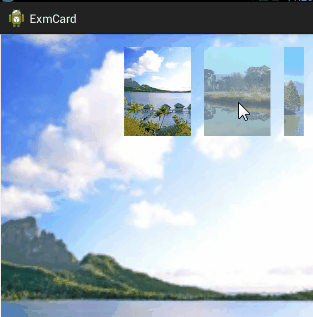
下面是Gallery与ImageView结合使用的代码例子:
import com.example.exmcard.adapter.GalleryAdapter;
import com.example.exmcard.util.MetricsUtil;
import android.app.Activity;
import android.os.Bundle;
import android.view.View;
import android.widget.AdapterView;
import android.widget.AdapterView.OnItemClickListener;
import android.widget.Gallery;
import android.widget.ImageView;
@SuppressWarnings("deprecation")
public class GalleryActivity extends Activity implements OnItemClickListener {
private ImageView iv_gallery;
private Gallery gl_gallery;
// 图片数组
private int[] mImageRes = {
R.drawable.scene1, R.drawable.scene2,
R.drawable.scene3, R.drawable.scene4,
R.drawable.scene5, R.drawable.scene6
};
private int dip_pad;
@Override
protected void onCreate(Bundle savedInstanceState) {
super.onCreate(savedInstanceState);
setContentView(R.layout.activity_gallery);
dip_pad = MetricsUtil.dip2px(this, 20);
iv_gallery = (ImageView) findViewById(R.id.iv_gallery);
iv_gallery.setImageResource(mImageRes[0]);
gl_gallery = (Gallery) findViewById(R.id.gl_gallery);
gl_gallery.setPadding(dip_pad, dip_pad, dip_pad, dip_pad);
gl_gallery.setSpacing(dip_pad);
gl_gallery.setUnselectedAlpha(0.5f);
gl_gallery.setAdapter(new GalleryAdapter(this, mImageRes));
gl_gallery.setOnItemClickListener(this);
}
@Override
public void onItemClick(AdapterView<?> parent, View view, int position, long id) {
iv_gallery.setImageResource(mImageRes[position]);
}
}
图像切换ImageSwitcher
可能大家已经发现,前面Gallery与ImageView在切换大图时比较生硬,前后两张图片闪一下就切过去,用户体验不够友好。那有没有办法让图片切换自然些呢,比如说通过渐变动画的方式?答案肯定是有的,就是把ImageView换成ImageSwitcher,通过ImageSwitcher控件来实现图片的切换动画。ImageSwitcher实质是个视图动画师ViewAnimator,用于处理前后图像的变换动画;与之对应的是,TextSwitcher用于处理前后文本的变换动画;另外ViewFlipper也是从ViewAnimator派生而来,则是用于处理两个页面视图的变换动画。有关ViewFlipper的详细介绍参见《 Android开发笔记(二十一)横幅轮播页》。ImageSwitcher的常用方法说明如下:
setFactory : 设置一个视图工厂。该视图工厂对象从ViewFactory派生而来,内部需要重写makeView方法来返回视图工厂里的具体视图。对于ImageSwitcher来说,视图工厂应当返回的当然是ImageView对象了。
setImageResource : 设置当前图像的资源ID。该方法与下面的setImageDrawable和setImageURI为三选一操作,调用了其中一个方法,就无需调用另外两个方法。
setImageDrawable : 设置当前图像的Drawable对象。
setImageURI : 设置当前图像的URI地址。
setInAnimation : 设置当前图像的进入动画。
setOutAnimation : 设置前一个图像的退出动画。
按照ImageSwitcher的上述方法,我们便能实现前后两个图像的切换动画(如淡入淡出动画)。可是还没有实现左右滑动切换图片的功能,既然Gallery上的小图能够左右滑动,那么我们希望ImageSwitcher的大图也能够左右滑动,这时要借助于手势事件来实现滑动切换功能。首先定义一个GestureDetector对象;然后调用ImageSwitcher的setOnTouchListener方法设置触摸监听器OnTouchListener,在该监听器的onTouch方法中让GestureDetector对象接管事件处理;最后重写GestureDetector对象的手势监听器OnGestureListener,主要是在onFling方法中增加对左滑和右滑的处理逻辑判断。
下面是Gallery与ImageSwitcher结合使用的效果截图:
下面是Gallery与ImageSwitcher结合使用的代码例子:
import android.annotation.SuppressLint;
import android.app.Activity;
import android.content.Context;
import android.os.Bundle;
import android.view.GestureDetector;
import android.view.MotionEvent;
import android.view.View;
import android.view.View.OnTouchListener;
import android.view.ViewGroup.LayoutParams;
import android.view.animation.AnimationUtils;
import android.widget.AdapterView;
import android.widget.Gallery;
import android.widget.ImageSwitcher;
import android.widget.AdapterView.OnItemClickListener;
import android.widget.ImageView;
import android.widget.ImageView.ScaleType;
import android.widget.ViewSwitcher.ViewFactory;
import com.example.exmcard.adapter.GalleryAdapter;
import com.example.exmcard.util.MetricsUtil;
@SuppressWarnings("deprecation")
public class SwitcherActivity extends Activity implements
OnTouchListener, OnItemClickListener {
private ImageSwitcher is_switcher;
private Gallery gl_switcher;
// 图片数组
private int[] mImageRes = {
R.drawable.scene1, R.drawable.scene2,
R.drawable.scene3, R.drawable.scene4,
R.drawable.scene5, R.drawable.scene6
};
private int dip_pad;
private GestureDetector mGesture;
private float mFlipGap = 20f;
@Override
protected void onCreate(Bundle savedInstanceState) {
super.onCreate(savedInstanceState);
setContentView(R.layout.activity_switcher);
dip_pad = MetricsUtil.dip2px(this, 20);
is_switcher = (ImageSwitcher) findViewById(R.id.is_switcher);
is_switcher.setFactory(new ViewFactoryImpl());
is_switcher.setImageResource(mImageRes[0]);
mGesture = new GestureDetector(this, new GestureListener(this));
is_switcher.setOnTouchListener(this);
gl_switcher = (Gallery) findViewById(R.id.gl_switcher);
gl_switcher.setPadding(dip_pad, dip_pad, dip_pad, dip_pad);
gl_switcher.setSpacing(dip_pad);
gl_switcher.setUnselectedAlpha(0.5f);
gl_switcher.setAdapter(new GalleryAdapter(this, mImageRes));
gl_switcher.setOnItemClickListener(this);
}
@Override
public void onItemClick(AdapterView<?> parent, View view, int position, long id) {
is_switcher.setInAnimation(AnimationUtils.loadAnimation(this, android.R.anim.fade_in));
is_switcher.setOutAnimation(AnimationUtils.loadAnimation(this, android.R.anim.fade_out));
is_switcher.setImageResource(mImageRes[position]);
}
public class ViewFactoryImpl implements ViewFactory {
@Override
public View makeView() {
ImageView iv = new ImageView(SwitcherActivity.this);
iv.setBackgroundColor(0xFFFFFFFF);
iv.setScaleType(ScaleType.FIT_XY);
iv.setLayoutParams(new ImageSwitcher.LayoutParams(
LayoutParams.MATCH_PARENT, LayoutParams.MATCH_PARENT));
return iv;
}
}
@SuppressLint("ClickableViewAccessibility")
@Override
public boolean onTouch(View v, MotionEvent event) {
mGesture.onTouchEvent(event);
return true;
}
private class GestureListener implements GestureDetector.OnGestureListener {
private Context mContext;
private GestureListener(Context context) {
mContext = context;
}
@Override
public final boolean onDown(MotionEvent event) {
return true;
}
@Override
public final boolean onFling(MotionEvent e1, MotionEvent e2, float velocityX, float velocityY) {
if (e1.getX() - e2.getX() > mFlipGap) {
is_switcher.setInAnimation(AnimationUtils.loadAnimation(mContext,
R.anim.push_left_in));
is_switcher.setOutAnimation(AnimationUtils.loadAnimation(mContext,
R.anim.push_left_out));
int next_pos = (int) (gl_switcher.getSelectedItemId()+1);
if (next_pos >= mImageRes.length) {
next_pos = 0;
}
is_switcher.setImageResource(mImageRes[next_pos]);
gl_switcher.setSelection(next_pos);
return true;
}
if (e1.getX() - e2.getX() < -mFlipGap) {
is_switcher.setInAnimation(AnimationUtils.loadAnimation(mContext,
R.anim.push_right_in));
is_switcher.setOutAnimation(AnimationUtils.loadAnimation(mContext,
R.anim.push_right_out));
int pre_pos = (int) (gl_switcher.getSelectedItemId()-1);
if (pre_pos < 0) {
pre_pos = mImageRes.length-1;
}
is_switcher.setImageResource(mImageRes[pre_pos]);
gl_switcher.setSelection(pre_pos);
return true;
}
return false;
}
@Override
public final void onLongPress(MotionEvent event) {
}
@Override
public final boolean onScroll(MotionEvent e1, MotionEvent e2, float distanceX, float distanceY) {
return false;
}
@Override
public final void onShowPress(MotionEvent event) {
}
@Override
public boolean onSingleTapUp(MotionEvent event) {
return false;
}
}
}
调色板Palette
Palette是Android在5.0中引入的调色板控件,它用于分析一个位图对象的整体色调,最后给出样品的色彩RGB值,这样开发者就可以根据具体图片动态设置整个页面的背景色,从而实现统一的页面风格。Palette在android-support-v7-palette.jar中定义,同时需要最新的android-support-v4.jar支持。使用之前先在sdk的“sdk\extras\android\support\v7\palette\libs”目录中找到jar包并在自己的工程中引用,如果在运行过程中报错“Caused by: java.lang.NoClassDefFoundError: android.support.v4.graphics.ColorUtils”,则是因为Palette调用了v4包中新加的类ColorUtils,解决办法是把最新的android-support-v4.jar导入到你的工程。
Palette的常用方法主要是两个:
from : 从指定的Bitmap对象生成一个调色板建造者对象Palette.Builder。然后调用该Builder对象的generate方法即开始色调分析,generate方法的参数是个PaletteAsyncListener监听器,监听器的onGenerated方法就是完成分析之后的回调处理。
getVibrantSwatch : 获得Palette对象的样品。该方法在onGenerated中调用,返回值是Palette.Swatch样品对象,调用该样品对象的getRgb方法即可获得样品的色彩值。
下面是Gallery与Palette结合使用的效果截图:
下面是Gallery与Palette结合使用的代码例子:
import com.example.exmcard.adapter.GalleryAdapter;
import com.example.exmcard.util.MetricsUtil;
import android.app.Activity;
import android.graphics.Bitmap;
import android.graphics.drawable.BitmapDrawable;
import android.graphics.drawable.Drawable;
import android.os.Bundle;
import android.support.v7.graphics.Palette;
import android.support.v7.graphics.Palette.PaletteAsyncListener;
import android.view.View;
import android.widget.AdapterView;
import android.widget.Gallery;
import android.widget.ImageView;
import android.widget.AdapterView.OnItemClickListener;
@SuppressWarnings("deprecation")
public class PaletteActivity extends Activity implements
OnItemClickListener, PaletteAsyncListener {
private ImageView iv_palette;
private Gallery gl_palette;
// 图片数组
private int[] mImageRes = {
R.drawable.scene1, R.drawable.scene2,
R.drawable.scene3, R.drawable.scene4,
R.drawable.scene5, R.drawable.scene6
};
private int dip_pad;
@Override
protected void onCreate(Bundle savedInstanceState) {
super.onCreate(savedInstanceState);
setContentView(R.layout.activity_palette);
dip_pad = MetricsUtil.dip2px(this, 20);
iv_palette = (ImageView) findViewById(R.id.iv_palette);
showBackground(mImageRes[0]);
gl_palette = (Gallery) findViewById(R.id.gl_palette);
gl_palette.setPadding(dip_pad, dip_pad, dip_pad, dip_pad);
gl_palette.setSpacing(dip_pad);
gl_palette.setUnselectedAlpha(0.5f);
gl_palette.setAdapter(new GalleryAdapter(this, mImageRes));
gl_palette.setOnItemClickListener(this);
}
private void showBackground(int res_id) {
Drawable drawable = getResources().getDrawable(res_id);
Bitmap bitmap = ((BitmapDrawable)drawable).getBitmap();
Palette.Builder builder = Palette.from(bitmap);
builder.generate(this);
}
@Override
public void onItemClick(AdapterView<?> parent, View view, int position, long id) {
showBackground(mImageRes[position]);
}
@Override
public void onGenerated(Palette palette) {
Palette.Swatch swatch = palette.getVibrantSwatch();
if (swatch != null) {
iv_palette.setBackgroundColor(swatch.getRgb());
}
}
}
卡片视图CardView
CardView也是Android在5.0中新引入的卡片视图控件,顾名思义它拥有一个卡片式的圆角边框,边框外缘有一圈阴影,边框内缘有一圈空白。该控件的实现原理并不复杂,事实上早期便有许多人自己写了类似卡片效果的控件,只不过后来Android顺应民意推出了原生的卡片视图。使用CardView之前,要把“sdk\extras\android\support\v7\cardview”导入为一个库工程,并引用到自己的工程中。如果在app运行的时候报错:“Caused by: java.lang.NoClassDefFoundError: android.support.v7.cardview.R$styleable”,这是因为CardView源码中引用了android.support.v7.cardview.R.styleable,而开发者自己的工程包名不是android.support.v7.cardview,所以就会找不到这个R$styleable。
解决步骤如下:
1、要引用整个android-support-v7-cardview工程,不能直接把android-support-v7-cardview.jar复制到自己工程的libs目录。
2、把project.properties里面的“target=android-19”改为“target=android-21”,注意库工程和自己的工程都要改。
3、库工程和自己的工程都Clean Project,然后再编译运行。
CardView的常用属性说明如下(因为引用的是库工程,所以CardView节点的属性要像自定义控件一样对待,即先在根节点定义一个命名空间app指向res-auto,然后再使用app:属性名称来定义属性值,不可直接使用android:属性名称):
cardBackgroundColor : 指定卡片的背景颜色。
cardCornerRadius : 指定卡片的圆角半径。
cardElevation : 指定卡片内容距离阴影边缘的间隔。
contentPadding : 指定卡片边缘阴影的高程,即阴影的宽度。
CardView的常用方法说明如下:
setCardBackgroundColor : 设置卡片的背景颜色。
setRadius : 设置卡片的圆角半径。
setContentPadding : 设置卡片内容距离阴影边缘的间隔。
setCardElevation : 设置卡片边缘阴影的高程,即阴影的宽度。
下面是Gallery与CardView结合使用的效果截图:
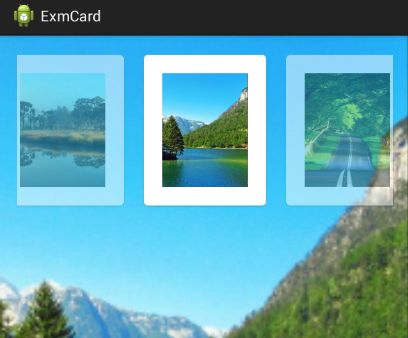
下面是Gallery与CardView结合使用的代码例子:
import com.example.exmcard.util.MetricsUtil;
import android.content.Context;
import android.support.v7.widget.CardView;
import android.view.View;
import android.view.ViewGroup;
import android.view.ViewGroup.LayoutParams;
import android.widget.BaseAdapter;
import android.widget.Gallery;
import android.widget.ImageView;
@SuppressWarnings("deprecation")
public class CardAdapter extends BaseAdapter {
private Context mContext;
private int[] mImageRes;
private int dip_pad;
private int dip_radius;
public CardAdapter(Context context, int[] imageRes) {
mContext = context;
mImageRes = imageRes;
dip_pad = MetricsUtil.dip2px(mContext, 20);
dip_radius = MetricsUtil.dip2px(mContext, 5);
}
@Override
public int getCount() {
return mImageRes.length;
}
@Override
public Object getItem(int position) {
return mImageRes[position];
}
@Override
public long getItemId(int position) {
return position;
}
@Override
public View getView(int position, View convertView, ViewGroup parent) {
CardView card = new CardView(mContext);
//这里不能使用LinearLayout.LayoutParams。否则会报错“java.lang.ClassCastException: android.widget.LinearLayout$LayoutParams cannot be cast to android.widget.Gallery$LayoutParams”
card.setLayoutParams(new Gallery.LayoutParams(LayoutParams.WRAP_CONTENT, LayoutParams.WRAP_CONTENT));
card.setRadius(dip_radius);
card.setContentPadding(dip_pad, dip_pad, dip_pad, dip_pad);
card.setCardElevation(3f);
//card.setCardBackgroundColor(Color.GREEN);
ImageView iv = new ImageView(mContext);
iv.setImageResource(mImageRes[position]);
iv.setLayoutParams(new Gallery.LayoutParams(120, 160));
iv.setScaleType(ImageView.ScaleType.FIT_XY);
card.addView(iv);
return card;
}
}
下面是使用CardView的布局文件:
<LinearLayout xmlns:android="http://schemas.android.com/apk/res/android"
xmlns:app="http://schemas.android.com/apk/res-auto"
android:layout_width="match_parent"
android:layout_height="match_parent"
android:orientation="horizontal"
android:padding="5dp" >
<LinearLayout
android:layout_width="0dp"
android:layout_height="wrap_content"
android:layout_weight="1"
android:gravity="center_horizontal|top"
android:orientation="vertical" >
<android.support.v7.widget.CardView
android:id="@+id/cv_one"
android:layout_width="wrap_content"
android:layout_height="wrap_content"
android:gravity="center_horizontal|top"
app:cardCornerRadius="20dp" >
<ImageView
android:layout_width="wrap_content"
android:layout_height="wrap_content"
android:scaleType="fitCenter"
android:src="@drawable/scene1" />
</android.support.v7.widget.CardView>
</LinearLayout>
<LinearLayout
android:layout_width="0dp"
android:layout_height="wrap_content"
android:layout_weight="1"
android:gravity="center_horizontal|top"
android:orientation="vertical" >
<android.support.v7.widget.CardView
android:id="@+id/cv_two"
android:layout_width="wrap_content"
android:layout_height="wrap_content"
android:gravity="center_horizontal|top" >
<LinearLayout
android:layout_width="match_parent"
android:layout_height="wrap_content"
android:orientation="vertical" >
<ImageView
android:layout_width="wrap_content"
android:layout_height="wrap_content"
android:scaleType="fitCenter"
android:src="@drawable/scene2" />
<TextView
android:layout_width="match_parent"
android:layout_height="wrap_content"
android:gravity="center"
android:text="风景如画"
android:textColor="#000000"
android:textSize="17sp" />
</LinearLayout>
</android.support.v7.widget.CardView>
</LinearLayout>
</LinearLayout>
点击下载本文用到的自定义相册的工程代码
点此查看Android开发笔记的完整目录